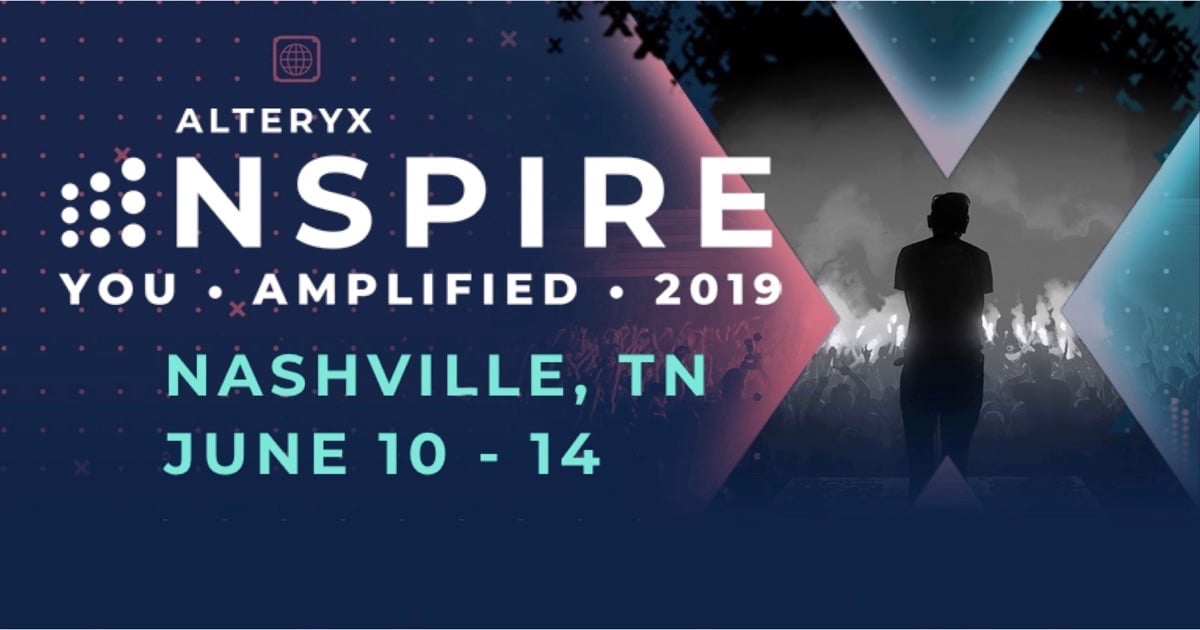
【レポート】空間分析入門 – Alteryx Inspire 2019 #alteryx19
現地時間2019年06月10日〜2019年06月14日に米国ナッシュビルで開催されているAlteryxの年次カンファレンスイベント「Inspire 2019」。今回クラスメソッドからは計6人のメンバーが現地参加しています。レポートを全て書ききるまで我々のInspire2019は終わりません!
当エントリではイベント2日目に行われたセッション「INTRODUCTION TO SPATIAL ANALYTICS」について、その内容をレポートしたいと思います。
目次
セッション概要
当トレーニングセッションの概要は以下の通りです。
登壇者: Jerad Rades(Alteryx)
セッション概要: How close are competing locations to my customers? Does my trade area overlap with a competitor's? In this session, answer seemingly complex questions like these using tools from the Spatial tool palette. (競合する場所は私の顧客にどのくらい近いですか?私の商圏は競合他社と重なりますか?このセッションでは、Spatial Toolパレットのツールを使用して、このような複雑な質問に答えます。)
セッションレポート
このトレーニングセッションはハンズオンを中心とした空間分析の入門講座です。
突然ですが、以下のWeekly Challengeを解けますか?解ける方はこのトレーニングの内容はバッチリ理解できているということになります。
解けなかった…という方は本エントリを読み終わった後に是非もう一度挑戦してみてください!
空間データについて
なぜ空間分析なのか?
空間分析を利用することで、例えば以下のような課題の答えを見つけることが可能です。
- 生鮮製品を倉庫から店舗へ輸送するための距離
- 潜在的な高潮の危険性がある地域から10マイル以内に住む、無保険の顧客・犠牲者の人数
空間データとは
- 視覚的表現を可能にする、地理的構成要素を持つデータ
- ユーザーがさらなる空間処理を実施可能(距離の測定、運転距離、固有の境界の設定など)
- Alteryxにおける空間データ(Sparial Data)はデータストリーム上の空間オブジェクトフィールドで定義される
Alteryxにおける空間データは、一般のデータとは異なり緑色のデータとして確認可能です。

一般的な空間データの種類

空間データの種類は以下の通り。
| 種類 | 例 |
|---|---|
| Point(点) | 自宅、店舗の位置、交差点 |
| Line(線) | 道、ルート、川 |
| Polygon(ポリゴン) | 郵便番号、州や県、国、ある地点からの半径や運転時間 |
空間情報
空間分析のはじめとして、まずはPoint(点)を作成する必要があります。生成は以下ツールで実施可能です。
Create Points Tool(ポイント作成ツール)
空間分析のはじまりはポイント生成にあると言っても過言ではありません。まずは緯度経度を元にしてポイントを生成するCreate Points Toolです。

- ユーザーは緯度経度をあらかじめ定義しておく必要がある
- Create Points Toolで生成されたPointデータは「Centroid」という項目名で出力される

Formula Tool(フォーミュラツール)
関数を使用することでFormula Toolでもポイント作成が可能です。

使用する関数は以下の通り。
ST_Createpoint([x],[y])
Create Points Toolでポイント作成するケースとは違い、ユーザー自身が項目名を決定できます。

Find Nearest Tool(最寄り地点検索ツール)
ポイントシリーズの最後に、特定ポイントから最寄りのポイントを判断するFind Nearest Toolです。本トレーニングでは顧客リスト中の消費者に一番近い店舗を表示させるという課題を実践しました。

Find Nearest Toolを使用する上で一度は混乱する箇所として、「設定画面のTargetとUniverseには何を入れればいいのか…?」という疑問があげられるかと思います。

正解は以下の通り。
Target:主体となるSpatial Object。課題の例で言うところの店舗。Universe:中心となるSpatial Object。課題の例で言うところの顧客。
以下エントリにて実際の使用方法が紹介されています。
Distances(距離)
Distance Tool(距離ツール)

Spatial Object同士の距離を測定します。距離として算出できるのは以下のパターン。

- ポイントとポイント
- ポイントと線・ポリゴンの端
- 2つのSpatial Object間のドライブタイム(※この機能の利用はサードパーティ製のデータパッケージが必要となります)
実際の使用方法は以下エントリにてご紹介しております。
-[Alteryx]距離ツールを利用してポイントからポリゴンまでの距離を測ってみた | DevelopersIO
Spatial Matches(空間マッチ)
Trade Area Tool(商圏分析ツール)

Trade Area toolは指定したポイントの周囲に円、ドーナツ、ドライブタイムのポリゴンを生成する機能を持ちます。

Spatial Info Tool(空間情報ツール)

Spatial Info ToolはSpatial Objectに関する情報を出力します。出力可能な情報は以下の通り。

余談ですが、登壇者の方はX軸とY軸をマージするペアノ鍵がお気に入りとのことでした。ペアノ鍵を使用するケースはかなり珍しいようで、使用したことがある人はぜひコメントを!と以下Alteryx Communityの記事にも記載されています。
Spatial Match Tool(空間マッチツール)

最後に2つのSpatial Objectの関連を識別させる空間マッチツールです。
店舗の商圏に住む顧客を確認したいという例をとると、以下のような入力・出力となります。

入力
Target(T): ポイント(顧客)Universe(U): 商圏(店舗)
出力
Matched(M): 商圏にマッチする顧客Unmatched(U): 商圏の範囲外の顧客
商圏にマッチする顧客は以下のような形で出力されます。

まとめ
空間分析入門トレーニングのレポートでした。「はじめに」の部分でご紹介したWeekly Challengeを解けなかった方も、本エントリでご紹介したツールを実践的に使いつつぜひ再度挑戦してみてください!
Alteryxの導入なら、クラスメソッドにおまかせください
日本初のAlteryxビジネスパートナーであるクラスメソッドが、Alteryxの導入から活用方法までサポートします。14日間の無料トライアルも実施中ですので、お気軽にご相談ください。






![[レポート]AWSでデータメッシュアーキテクチャを構築する#ANT336 #reinvent](https://devio2023-media.developers.io/wp-content/uploads/2022/11/eyecatch_reinvent2022_session-report.png)



